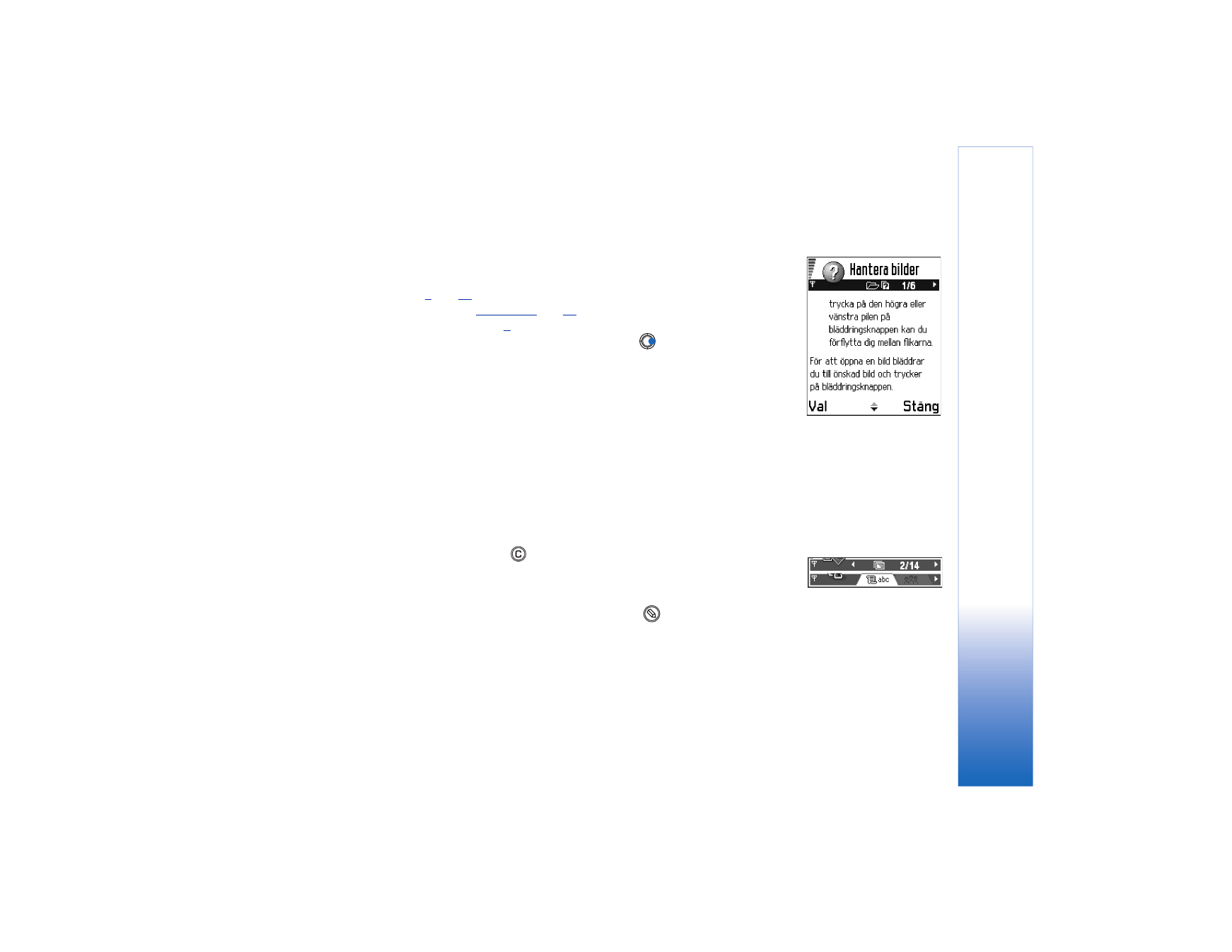
Vanliga programåtgärder
• Öppna objekt för visning – Om du vill öppna ett objekt i en fil- eller mapplista
bläddrar du till önskat objekt och trycker på bläddringsknappen eller väljer
Val
→
Öppna
.
• Redigera objekt – Om du vill öppna ett objekt som ska redigeras måste du ofta börja
med att öppna objektet för visning. Därefter väljer du
Val
→
Redigera
för att ändra
innehållet.
• Byta namn på objekt – Om du vill byta namn på en fil eller mapp, bläddrar du till
objektet och väljer
Val
→
Byt namn
.
• Ta bort objekt – Om du vill ta bort ett objekt, bläddrar du till objektet och väljer
Val
→
Radera
eller trycker på
. Om du vill ta bort flera objekt på en gång, måste
du först markera dem. Se nästa stycke, ‘Markera ett objekt‘.
• Markera ett objekt – Du kan markera objekt i en lista på flera olika sätt.
• Om du bara vill markera ett objekt i taget bläddrar du till objektet och väljer
Val
→
Markera/Avmarkera
→
Markera
eller trycker på
och bläddringsknappen
samtidigt. En markering infogas bredvid objektet.
• Om du vill markera alla objekt i listan väljer du
Val
→
Markera/Avmarkera
→
Markera alla
.
Fig. 5 Ämne i
direkthjälpen.
Fig. 6 Pilar och flikar i
navigeringsfältet.
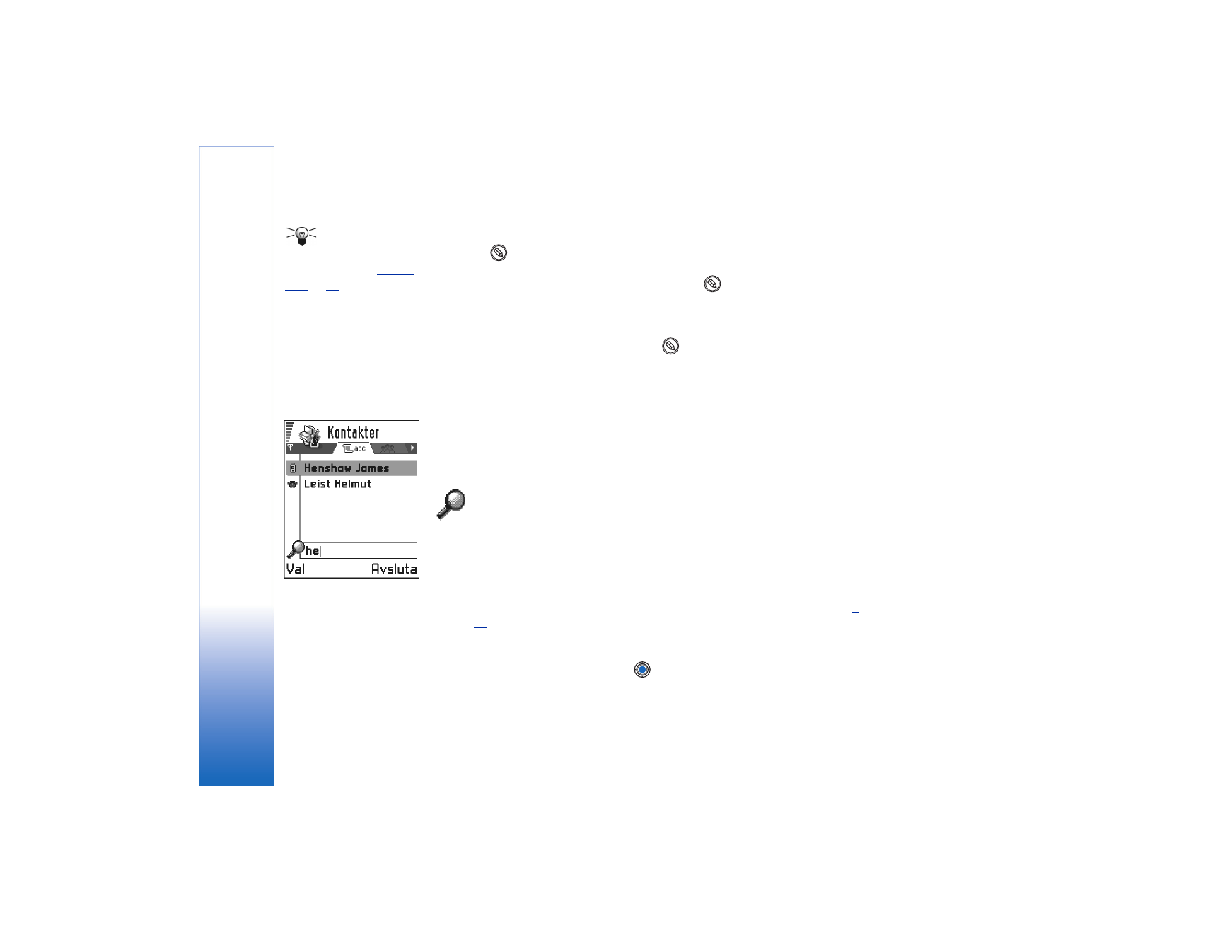
Copyright © 2003 Nokia. Med ensamrätt.
Allmän information
14
Tips! Information
om hur du infogar text
och siffror finns i
‘Skriva
text’
, si
73
.
• Markera flera objekt – Om du vill markera flera objekt på en gång håller du
ned
och trycker samtidigt upp eller ned på bläddringsknappen. En markering
infogas bredvid objekten allteftersom de markeras. När du har markerat önskade
objekt slutar du bläddra och släpper knappen
.
När du har markerat alla objekt som du vill använda, kan du flytta eller ta bort
dem genom att välja
Val
→
Flytta till mapp
eller
Radera
.
• Om du vill avmarkera ett objekt bläddrar du till objektet och väljer
Val
→
Markera/
Avmarkera
→
Avmarkera
eller trycker på
och bläddringsknappen samtidigt.
• Skapa mappar – Om du vill skapa en ny mapp väljer du
Val
→
Ny mapp
. Du ombeds
att ge mappen ett namn (högst 35 bokstäver).
• Flytta objekt till en mapp – Om du vill flytta objekt till en mapp, eller mellan mappar,
väljer du
Val
→
Flytta till mapp
(visas inte om inga mappar finns tillgängliga). När du
väljer
Flytta till mapp
öppnas en lista över tillgängliga mappar och du kan även se
programmets rotnivå (om du vill flytta ett objekt från en mapp). Välj den plats som
objektet ska flyttas till och välj
OK
.